这篇文章主要介绍“android studio怎么创建C++项目”,在日常操作中,相信很多人在android studio怎么创建C++项目问题上存在疑惑,小编查阅了各式资料,整理出简单好用的操作方法,希望对大家解答”android studio怎么创建C++项目”的疑惑有所帮助!接下来,请跟着小编一起来学习吧!
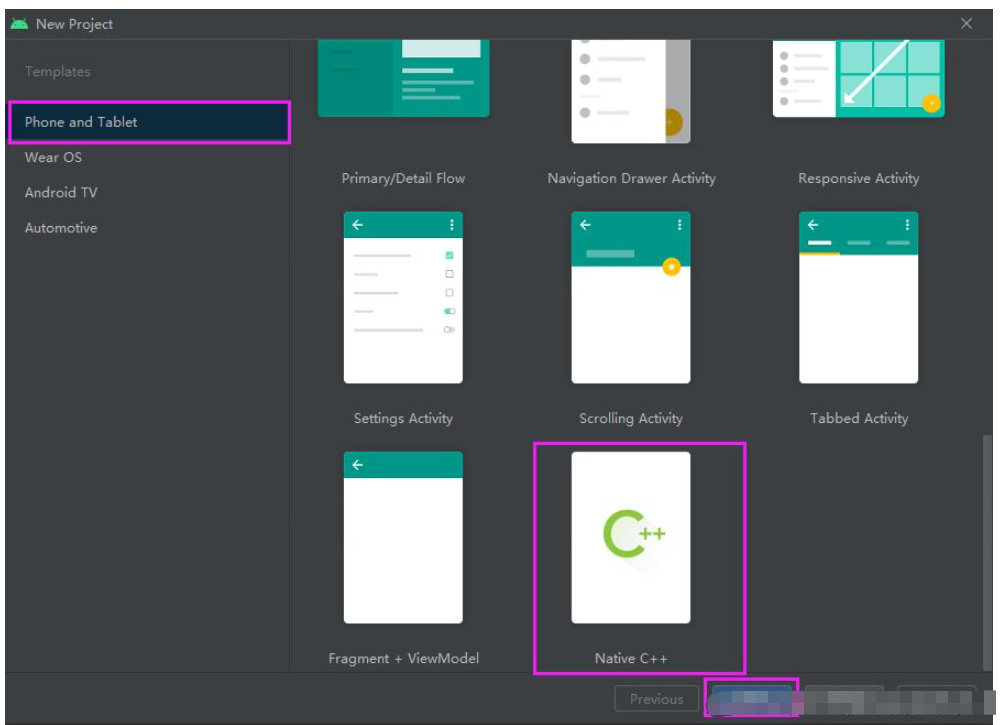
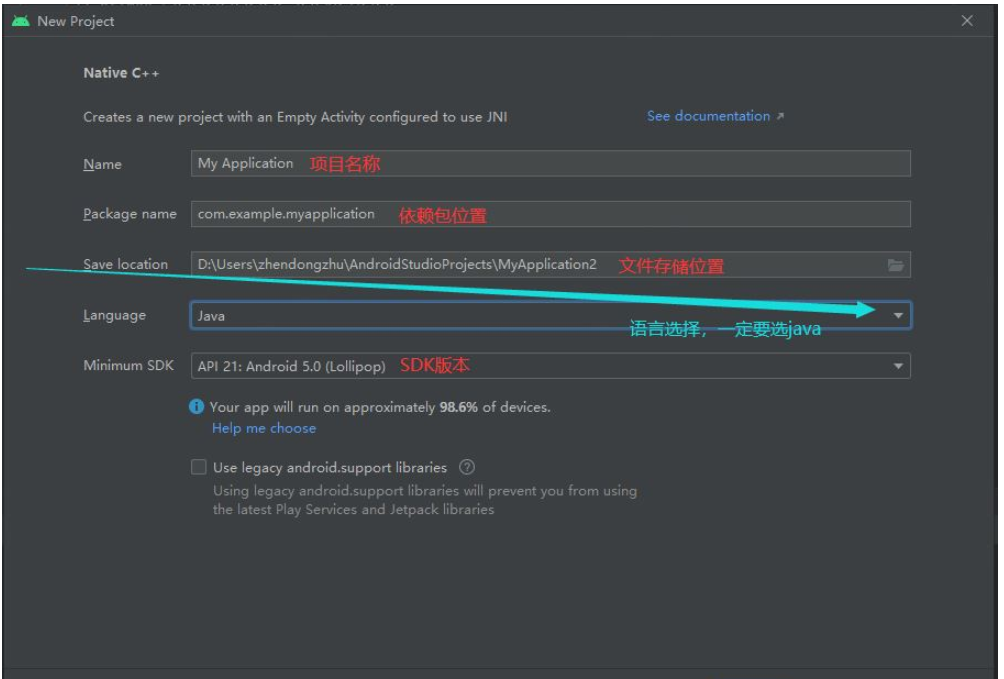
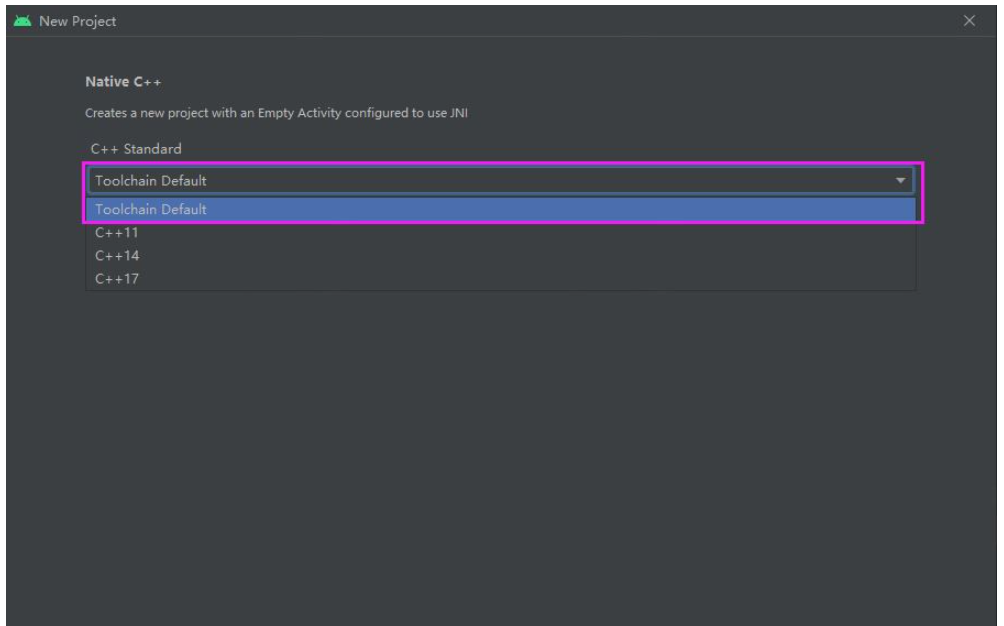
选择左上角的工程,将Android换成Project
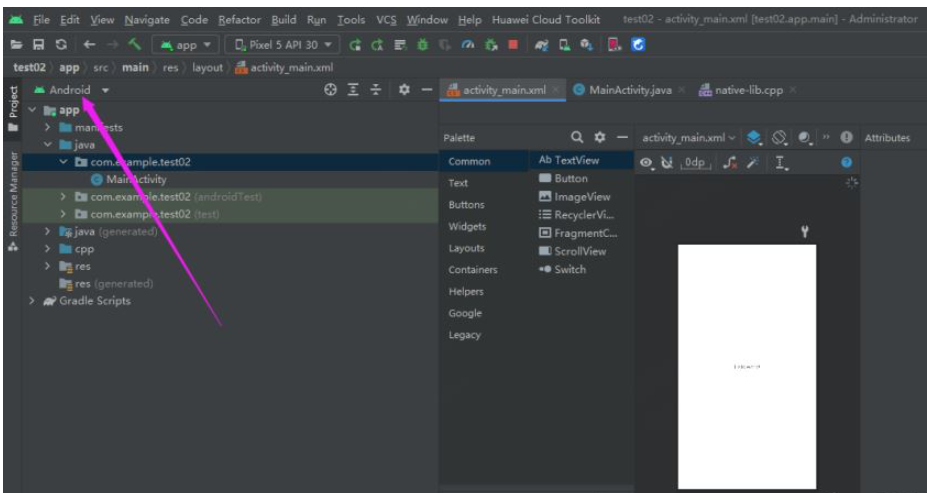
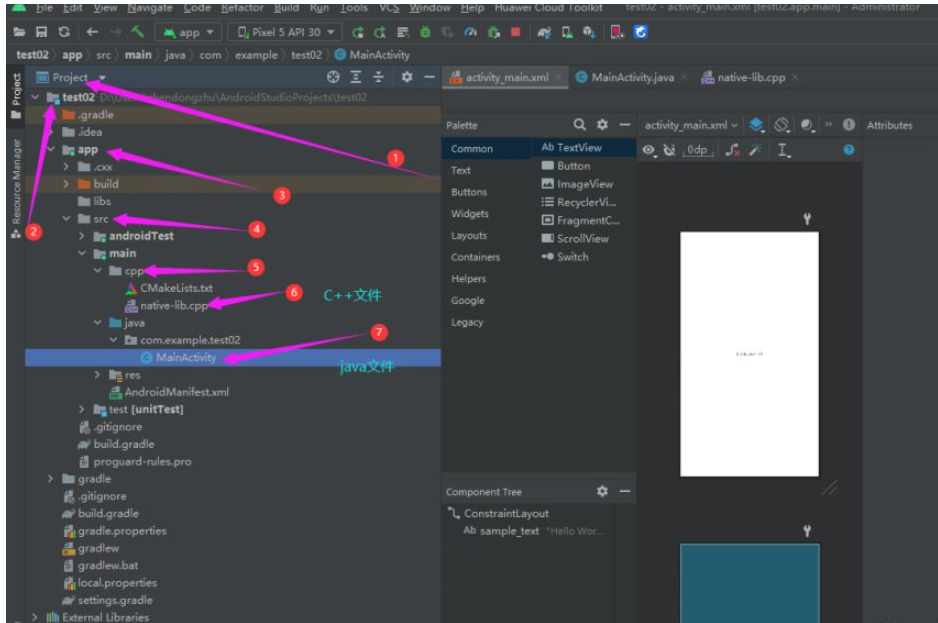
如图所示,选择NDK和CMake,并点击Apply,此时会出现弹窗,告诉你要安装的包的名称、版本等信息,此时点ok(next)即可,下面就是等待安装。
  Android 原生开发套件 (NDK):一个工具集,让您能够在 Android 项目中使用 C 和 C++ 代码;它提供了各种平台库,让您能够管理原生 Activity 并访问实体设备组件,例如传感器和轻触输入。
  CMake:一款外部构建工具,可与 Gradle 搭配使用来构建原生库。如果您只计划使用 ndk-build,则不需要此组件。
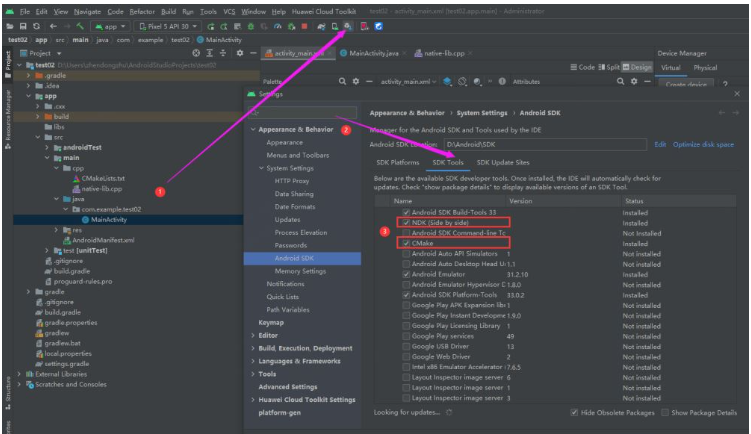
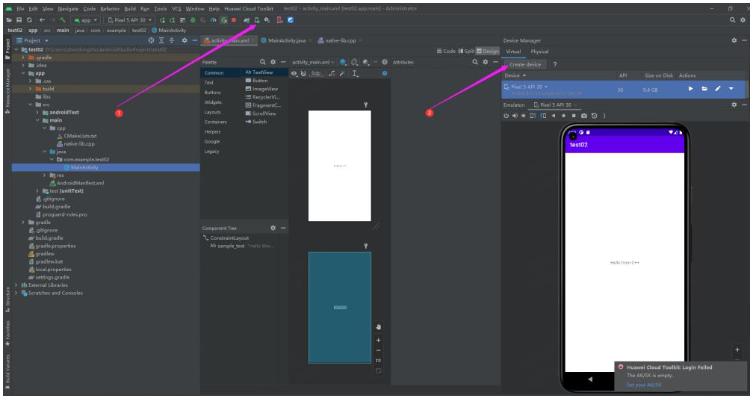
选择手机型号,随便选择即可。
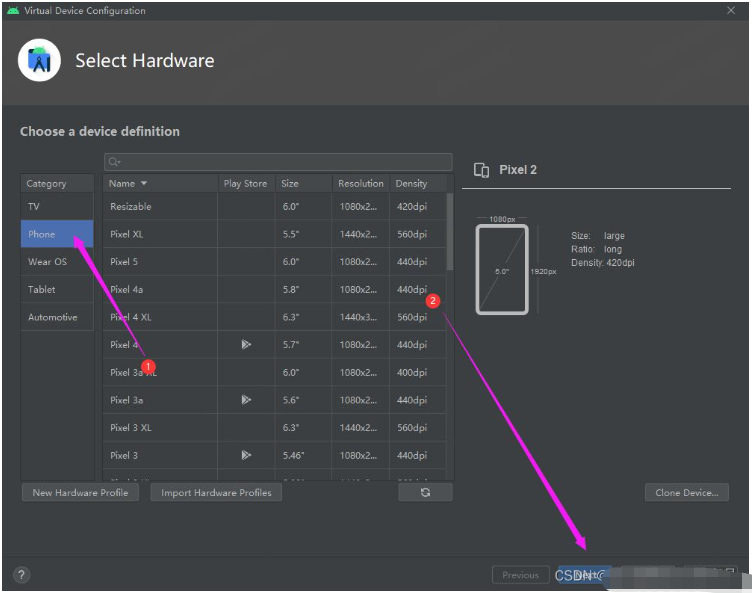
选择x86像素,然后选择一个适合的版本点击Download,适合的版本其实就是右边没有出现红色字体报错即可,但是系统版本号一定要正确,看好自己的机器是32位还是64位,然后点击finish,等待下载即可。
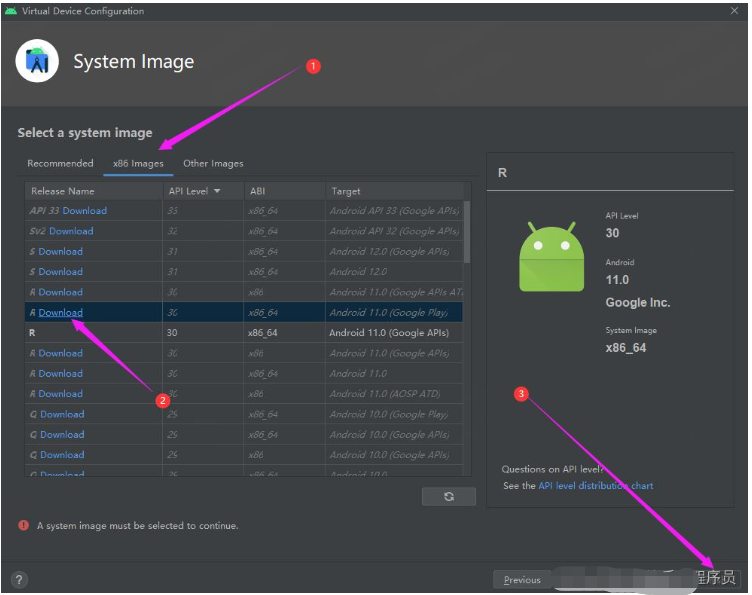
创建完毕虚拟机后,点击运行,或者双击,然后在下面就会出现虚拟机。
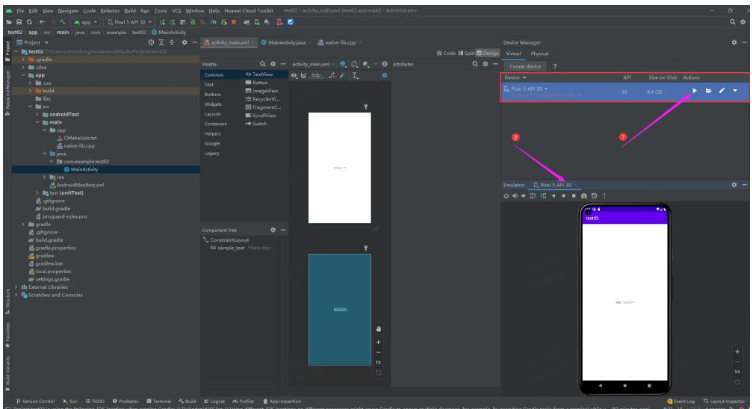
运行代码,虚拟机运行结果如图:
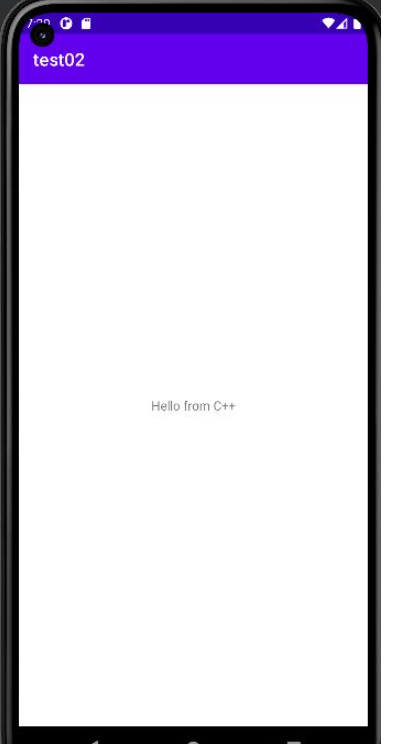
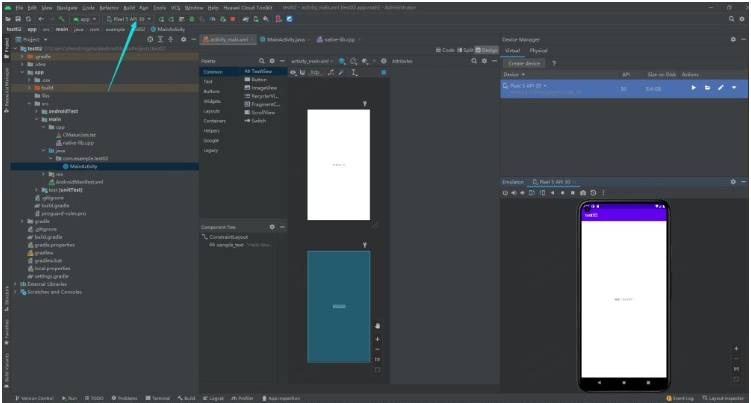
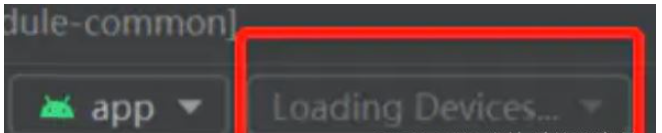
解决方法:
<1>、任务管理器,结束掉adb进程,有多少结束多少,这边可能会因为多次点击运行或者其他原因,启动多个adb.exe,全部结束即可。
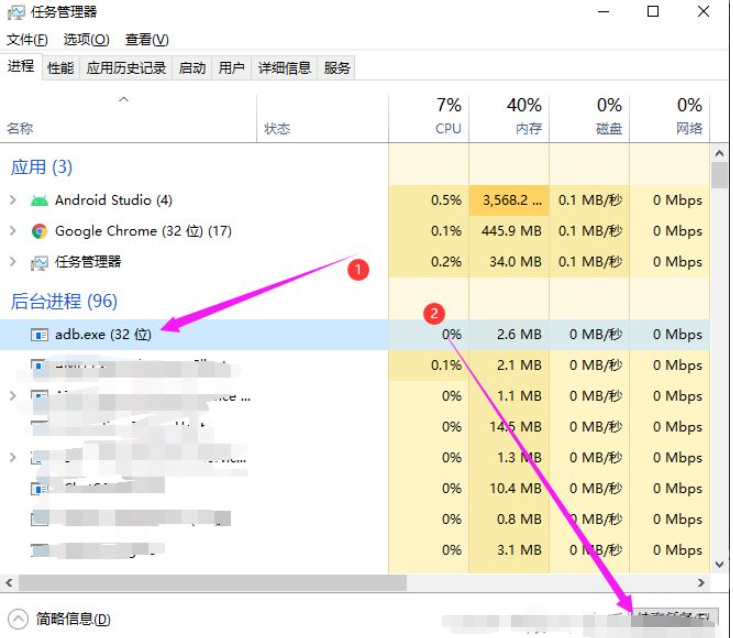
<2>、win+r,输入cmd打开dos窗口,先执行adb kill-server,再执行adb start-server。
此时注意,运行adb kill-server会报错,显示5037端口被调用,这里网上会教你大部分方法让你去查看端口被什么进程调用,然后结束进程。
但是我要说的是,不要管,报错就报错,然后继续运行adb start-server。
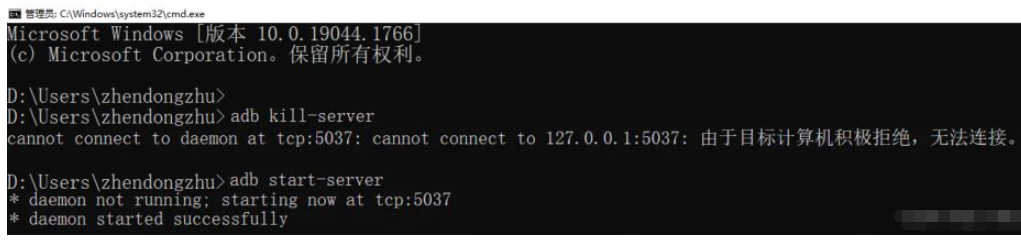
此时,返回android studio,就会发现,虚拟机成功加载。
<3>、如果还不行,就重启android studio,记得使用管理者身份打开。
解决方法:
<1.安装jdk,配置jdk环境变量
<2.安装SDK,配置SDK环境变量
到此,关于“android studio怎么创建C++项目”的学习就结束了,希望能够解决大家的疑惑。理论与实践的搭配能更好的帮助大家学习,快去试试吧!若想继续学习更多相关知识,请继续关注亿速云网站,小编会继续努力为大家带来更多实用的文章!
亿速云「云服务器」,即开即用、新一代英特尔至强铂金CPU、三副本存储NVMe SSD云盘,价格低至29元/月。点击查看>>
免责声明:本站发布的内容(图片、视频和文字)以原创、转载和分享为主,文章观点不代表本网站立场,如果涉及侵权请联系站长邮箱:is@yisu.com进行举报,并提供相关证据,一经查实,将立刻删除涉嫌侵权内容。